Το αρχείο είναι πολύ μεγάλο ή μεγάλο για να ανοίξει το Σημειωματάριο ή το Σημειωματάριο++
Εφαρμογές όπως το Notepad και το Notepad++ δημιουργήθηκαν για να χειρίζονται μικρά αρχεία. Όταν προσπαθείτε να ανοίξετε μεγάλα αρχεία, θα λάβετε ένα σφάλμα—Το αρχείο είναι πολύ μεγάλο για το Σημειωματάριο(File is too large for Notepad) ή File is too big to be opened by Notepad++ . Σε αυτήν την ανάρτηση, θα μάθουμε γιατί και ποιες εναλλακτικές μπορείτε να χρησιμοποιήσετε για να ανοίξετε μεγάλα αρχεία.
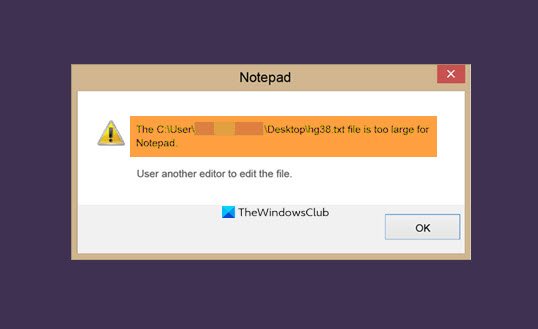
- Η εφαρμογή Σημειωματάριο(Notepad) μπορεί να ανοίξει αρχεία μεγέθους τουλάχιστον 512 MB (megabyte), αλλά αποτυγχάνει να ανοίξει 1 GB (gigabyte).
- Το Notepad++ 64-bit θα μπορούσε να φτάσει στην καλύτερη περίπτωση στα 2 GB .
Το αρχείο(File) είναι πολύ μεγάλο ή μεγάλο για να ανοίξει το Σημειωματάριο(Notepad) ή το Notepad++
Όταν προσπαθείτε να ανοίξετε ένα μεγάλο αρχείο, περίπου 500 MB έως 2 GB, εφαρμογές όπως το Notepad και το Notepad++ αποτυγχάνουν καθώς δεν υποστηρίζουν αυτά τα μεγέθη αρχείων. Το Notepad(Notepad) προοριζόταν να ρίξει μια γρήγορη ματιά σε μικρότερα αρχεία καταγραφής και, ενώ το Notepad++ είναι ένας βελτιωμένος επεξεργαστής, σύμφωνα με πληροφορίες υποστηρίζει μέγιστο μέγεθος αρχείου 2 GB. Ο περιορισμός οφείλεται στον βασικό επεξεργαστή — Scintilla. Για να είμαι ειλικρινής, αυτό είναι πολύ κείμενο και οποιοδήποτε αρχείο υπερβαίνει αυτό το όριο σίγουρα δεν είναι βελτιστοποιημένο για να το χειρίζονται αυτοί οι συντάκτες.
Υπάρχει ένας άλλος λόγος για τον οποίο αυτή η εφαρμογή αντιμετωπίζει το πρόβλημα κατά το άνοιγμα μεγάλων αρχείων. Για να ανοίξετε ένα αρχείο, η εφαρμογή θα χρειαστεί μνήμη. Όσο μεγάλο είναι το αρχείο, τόσο περισσότερη είναι η απαιτούμενη μνήμη. Εάν αυτό υπερβαίνει το επιτρεπόμενο, το ίδιο το λειτουργικό σύστημα το αρνείται και ως εκ τούτου το σφάλμα.
Πώς να ανοίξετε μεγάλα αρχεία κειμένου(Large Text Files) στα Windows 10
Χρησιμοποιήστε το πρόγραμμα περιήγησης
Εάν δεν θέλετε να εγκαταστήσετε τίποτα, σύρετε και αποθέστε το αρχείο στο πρόγραμμα περιήγησης και αν είναι απλό αρχείο κειμένου, το πρόγραμμα περιήγησης μπορεί να το χειριστεί εύκολα. Θα χρειαστεί χρόνος για τη φόρτωση βαριών αρχείων και ίσως χρειαστεί να περιμένετε λίγο, αλλά στο τέλος λειτουργεί.
Χρησιμοποιήστε εναλλακτικό δωρεάν λογισμικό
Εδώ είναι η λίστα με τις εναλλακτικές λύσεις:
- Glogg : Έχει δημιουργηθεί ως εξερευνητής αρχείων καταγραφής που υποστηρίζει έως και 16 GB.
- Bare Tail: Παρόμοιο με το Glogg , υποστηρίζει την εύκολη ανάγνωση αρχείων καταγραφής. Προσφέρει προβολή σε πραγματικό χρόνο, υποστήριξη δικτύου και αναδίπλωση γραμμής.
- EditPad Lite: Σε αντίθεση με τα δύο παραπάνω, είναι ένα πλήρες πρόγραμμα επεξεργασίας που προσφέρει επίσης πρόσβαση στο πρόχειρο. Μπορείτε να αναζητήσετε, να αντικαταστήσετε και να κάνετε πολλά διαθέσιμα με τους τυπικούς επεξεργαστές.
Αυτές είναι μερικές από τις πολλές εναλλακτικές του Σημειωματάριου(few of the many Notepad alternatives) που μπορείτε να χρησιμοποιήσετε για να προβάλετε μεγάλα αρχεία καταγραφής.
Related posts
Ορίστε το Notepad++ ως προεπιλεγμένο πρόγραμμα επεξεργασίας για αρχεία .xml στα Windows 11/10
Πώς να αντικαταστήσετε το Notepad με το Notepad++ στα Windows 11/10
Πώς να απεγκαταστήσετε ή να επανεγκαταστήσετε το Σημειωματάριο στα Windows 11/10
Πώς να βρείτε και να αντικαταστήσετε κείμενο στο Σημειωματάριο στα Windows 10
Το Cypher Notepad σάς επιτρέπει να κρυπτογραφείτε τα έγγραφα κειμένου στα Windows 10
Πώς να αποκτήσετε πρόσβαση στον διακομιστή FTP χρησιμοποιώντας το Notepad++
Το Windows File Analyzer σάς βοηθά να αποκωδικοποιήσετε και να αναλύσετε ειδικά αρχεία λειτουργικού συστήματος
Πού βρίσκεται το NOTEPAD στα Windows 10; 6 τρόποι να το ανοίξεις!
Split & Join Files με Split Byte, ένα δωρεάν λογισμικό File Splitter & Joiner
Δεν είναι δυνατή η εγκατάσταση προσθηκών στο Notepad++ - Η εγκατάσταση της προσθήκης απέτυχε
Πώς να προσθέσετε την προσθήκη Notepad++ στα Windows 10
Πώς να συγκρίνετε δύο αρχεία στο Notepad++
Πώς να ενεργοποιήσετε το πλαίσιο αναζήτησης παλαιού τύπου στην Εξερεύνηση αρχείων των Windows 10
10 καλύτερα προγράμματα για αντικατάσταση του σημειωματάριου
Το SafePad είναι ένα διαδικτυακό Σημειωματάριο με κρυπτογράφηση από άκρο σε άκρο
Σφάλμα μπλε οθόνης NTFS FILE SYSTEM στα Windows 11/10
Το HandyPad είναι μια εναλλακτική δυνατότητα αυτόματης αποθήκευσης Σημειωματάριο για υπολογιστή με Windows
Το Crypto Notepad δημιουργεί κρυπτογραφημένες σημειώσεις με προστασία κωδικού πρόσβασης
Διαφορά μεταξύ Σημειωματάριου, WordPad και Word στα Windows 10
Ανοίξτε το Σημειωματάριο ως διαχειριστή για να αποφύγετε την "Απόρριψη πρόσβασης"
